Bạn đang gặp phải tình trạng Wi-Fi và Bluetooth biến mất một cách khó hiểu trên laptop Windows sau khi máy thức dậy từ chế độ ngủ, nhưng lại hoạt động bình thường trở lại sau khi khởi động lại? Đây là một vấn đề khá phổ biến mà nhiều người dùng laptop Windows 10 và 11 gặp phải, thường bắt nguồn từ lỗi driver hoặc cài đặt quản lý nguồn không chính xác. Đừng lo lắng, trước khi nghĩ đến việc mang máy đi sửa, có một số giải pháp đơn giản nhưng hiệu quả mà bạn có thể tự mình thực hiện tại nhà. Bài viết này từ thuthuatmienphi.net sẽ hướng dẫn chi tiết từng bước để giúp bạn khôi phục lại kết nối Wi-Fi và Bluetooth ổn định trên chiếc máy tính xách tay của mình, tối ưu trải nghiệm sử dụng.
1. Tắt Chế Độ Quản Lý Nguồn Liên Kết (Link State Power Management)
Link State Power Management (LSPM) là một tính năng tiết kiệm năng lượng được thiết kế để giảm mức tiêu thụ điện của các thiết bị PCIe (chẳng hạn như bộ điều hợp mạng) khi chúng không được sử dụng. Tuy nhiên, đôi khi chính tính năng này lại gây ra sự cố khiến các thiết bị mạng biến mất khi máy tính thoát khỏi chế độ ngủ, vì Windows có thể không đánh thức chúng đúng cách. Để khắc phục, bạn có thể tắt LSPM một cách an toàn trong cài đặt kế hoạch nguồn với tác động tối thiểu đến mức tiêu thụ điện năng.
Dưới đây là các bước thực hiện:
- Nhấp vào Start, gõ Control Panel, và mở nó từ kết quả tìm kiếm.
- Trong Control Panel, truy cập Power Options (Tùy chọn nguồn) và nhấp vào Change plan settings (Thay đổi cài đặt gói) cho gói nguồn đang hoạt động của bạn.
- Tiếp theo, nhấp vào Change advanced power settings (Thay đổi cài đặt nguồn nâng cao) để mở hộp thoại Power Options.
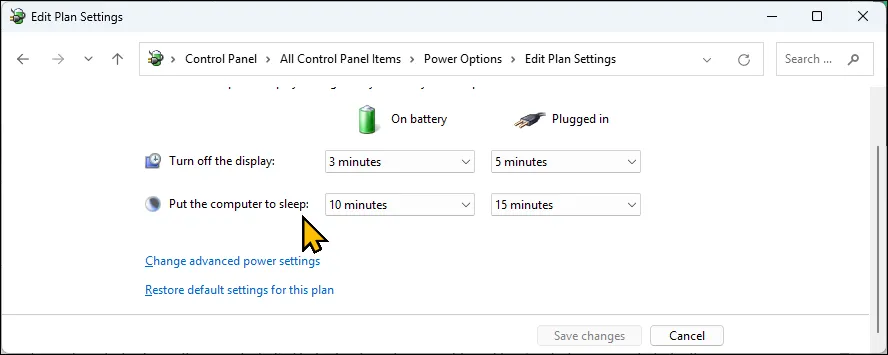 Thay đổi cài đặt nguồn nâng cao cho tùy chọn mạng không dây trong Windows 11
Thay đổi cài đặt nguồn nâng cao cho tùy chọn mạng không dây trong Windows 11 - Mở rộng mục Wireless Adapter Settings (Cài đặt bộ điều hợp không dây) > Power Saving Mode (Chế độ tiết kiệm nguồn). Sau đó, đặt cả hai tùy chọn On battery (Bằng pin) và Plugged in (Cắm sạc) thành Maximum Performance (Hiệu suất tối đa).
- Tiếp theo, mở rộng PCI Express > Link State Power Management và đặt nó thành Off (Tắt).
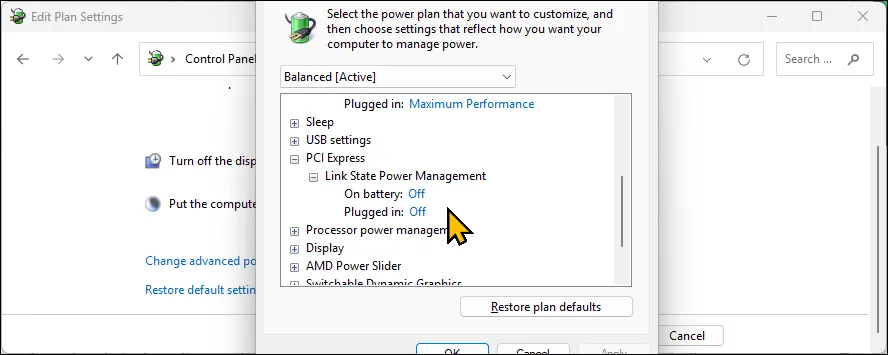 Tùy chọn quản lý nguồn liên kết PCI Express trong cài đặt nguồn Windows 11
Tùy chọn quản lý nguồn liên kết PCI Express trong cài đặt nguồn Windows 11 - Nhấp vào Apply (Áp dụng) và OK, sau đó khởi động lại máy tính của bạn.
Sau khi khởi động lại, bộ điều hợp Wi-Fi và Bluetooth của bạn sẽ duy trì hoạt động ngay cả khi laptop thức dậy từ chế độ ngủ. Phương pháp này đã được kiểm nghiệm và xác nhận hiệu quả trên một laptop gaming HP Pavilion.
2. Gỡ Bỏ Và Cài Lại Driver Wi-Fi, Bluetooth Mới Nhất
Nếu Wi-Fi và Bluetooth của bạn vẫn biến mất sau khi máy tính ngủ, vấn đề có thể do một bản cập nhật driver bị lỗi. Việc quay lại phiên bản driver cũ hơn và ổn định hơn có thể giúp khắc phục sự cố.
Để gỡ bỏ driver Bluetooth của bạn, hãy làm theo các bước sau:
- Nhấp vào Start, gõ Device Manager (Trình quản lý Thiết bị), và mở nó.
- Mở rộng phần Bluetooth.
- Nhấp chuột phải vào thiết bị Bluetooth của bạn (ví dụ: Intel(R) Wireless Bluetooth(R) hoặc Realtek Bluetooth) và chọn Uninstall device (Gỡ cài đặt thiết bị).
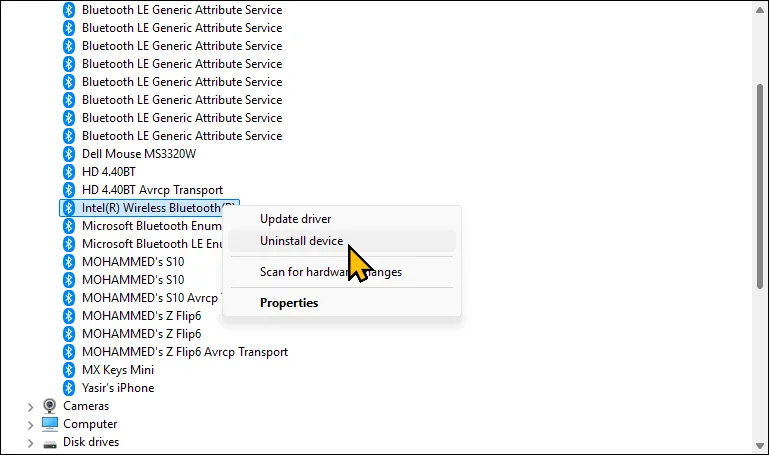 Menu ngữ cảnh bộ điều hợp Bluetooth trong Trình quản lý Thiết bị Windows 11
Menu ngữ cảnh bộ điều hợp Bluetooth trong Trình quản lý Thiết bị Windows 11 - Trong hộp thoại xác nhận, đánh dấu chọn Attempt to remove the driver for this device (Cố gắng xóa driver cho thiết bị này), sau đó nhấp vào Uninstall.
Để gỡ bỏ driver Wi-Fi, hãy làm theo các bước sau:
- Trong Device Manager, mở rộng phần Network adapters (Bộ điều hợp mạng).
- Nhấp chuột phải vào bộ điều hợp Wi-Fi của bạn và chọn Uninstall device.
- Đánh dấu chọn Attempt to remove the driver for this device, sau đó nhấp vào Uninstall.
Sau khi cả hai driver đã được gỡ bỏ, bạn có thể tiến hành cài đặt lại phiên bản driver cũ hơn.
Cài Lại Phiên Bản Driver Cũ Hơn
Giả sử các driver mới nhất bị lỗi hoặc không tương thích với bộ điều hợp mạng của bạn, việc cài đặt một phiên bản driver cũ hơn có thể khắc phục được sự cố. Bạn có thể tải các driver phiên bản trước từ trang web của nhà sản xuất laptop hoặc nhà sản xuất chip Wi-Fi/Bluetooth (ví dụ: Intel, Realtek, Broadcom).
Ví dụ, nếu laptop của bạn sử dụng bộ điều hợp Bluetooth và Wi-Fi của Intel, hãy truy cập Intel’s Download Center, chọn danh mục Wireless (Không dây) và tải xuống một phiên bản driver cũ hơn. Sau đó, chạy tệp cài đặt MSI hoặc setup và làm theo hướng dẫn trên màn hình để cài đặt.
3. Thực Hiện Đặt Lại Hệ Thống (System Reset)
Nếu vấn đề do lỗi hỏng hoặc thiếu các tệp hệ thống, việc đặt lại máy tính về cài đặt gốc có thể giúp ích. Windows 10 và 11 cho phép bạn đặt lại PC mà không làm mất dữ liệu cá nhân, tuy nhiên, các ứng dụng và cài đặt khác sẽ bị xóa.
Trước khi thực hiện đặt lại, hãy đảm bảo bạn đã tạo bản sao lưu dữ liệu quan trọng trên máy tính Windows của mình. Bạn cũng có thể xuất danh sách các ứng dụng đã cài đặt trên máy tính ra một tệp văn bản bằng cách sử dụng Windows Package Manager. Để xuất danh sách các ứng dụng đã cài đặt, hãy làm như sau:
- Nhấp vào tìm kiếm, gõ cmd, và mở Command Prompt.
- Sau đó gõ lệnh sau và nhấn Enter để lưu danh sách vào C:apps.txt:
winget list >c:apps.txt
Để đặt lại PC của bạn:
- Truy cập Settings (Cài đặt) > System (Hệ thống) > Recovery (Khôi phục) > Reset this PC (Đặt lại PC này).
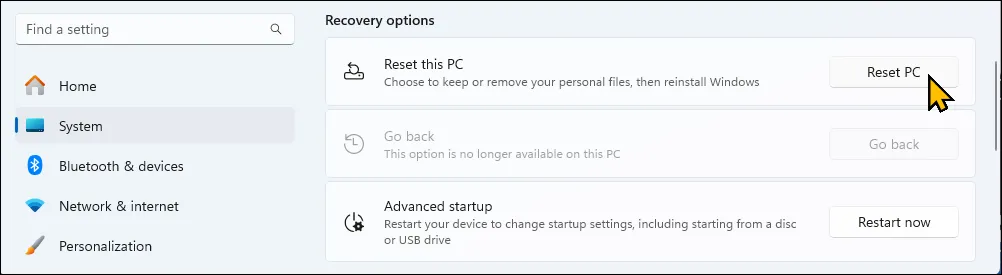 Tùy chọn Reset This PC trong ứng dụng Cài đặt trên Windows 11
Tùy chọn Reset This PC trong ứng dụng Cài đặt trên Windows 11 - Chọn Keep my files (Giữ lại các tệp của tôi).
- Sau đó chọn Cloud download (Tải xuống từ đám mây) hoặc Local reinstall (Cài đặt lại cục bộ).
- Nhấp Next (Tiếp theo), sau đó Finish (Hoàn tất) để bắt đầu quá trình đặt lại.
Windows sẽ tải xuống phiên bản hệ điều hành mới nhất từ đám mây (nếu bạn chọn cài đặt đám mây) và đặt lại máy tính của bạn. Sau khi đặt lại, hãy cài đặt các driver mới nhất và kiểm tra xem vấn đề đã được giải quyết chưa.
4. Giữ Cho PC Luôn Hoạt Động (Giải Pháp Tạm Thời)
Như một giải pháp tạm thời nhanh chóng, bạn có thể ngăn PC của mình đi vào chế độ ngủ để tránh mất kết nối Wi-Fi và Bluetooth. Bạn có thể sử dụng tính năng Awake của PowerToys để giữ cho PC luôn hoạt động vô thời hạn trong khi vẫn cho phép bạn tự đặt máy vào chế độ ngủ khi cần.
Hãy bắt đầu bằng cách tải xuống PowerToys từ Microsoft Store. Khởi chạy ứng dụng, mở rộng Advanced Tools (Công cụ nâng cao) > Awake > Enable awake (Bật Awake). Sau đó, dưới mục Behaviour (Hành vi), đặt Mode (Chế độ) thành Keep awake indefinitely (Giữ cho PC luôn hoạt động vô thời hạn).
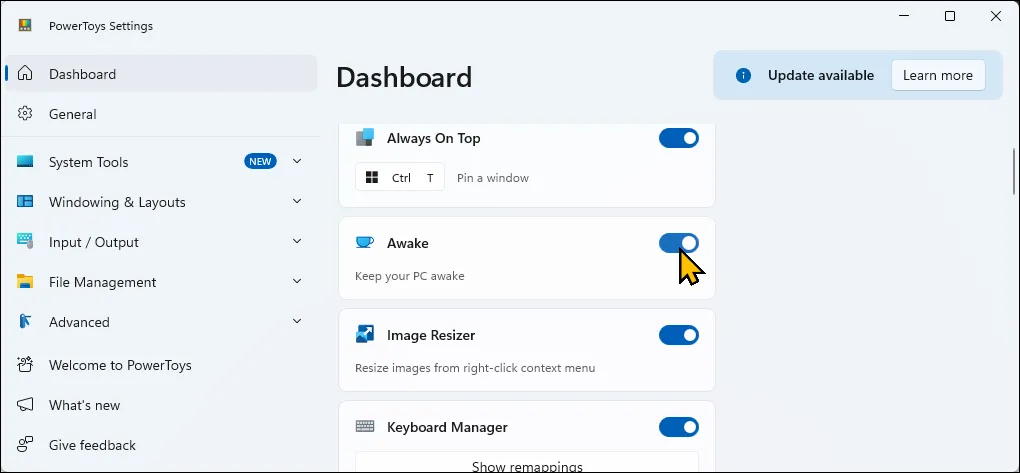 Bảng điều khiển PowerToys với tùy chọn Awake được bật
Bảng điều khiển PowerToys với tùy chọn Awake được bật
5. Kiểm Tra Các Vấn Đề Về Phần Cứng
Xác định các vấn đề về phần cứng có thể khá phức tạp, đặc biệt nếu các thiết bị Wi-Fi và Bluetooth hoạt động trở lại sau khi khởi động máy. Trước khi mang laptop của bạn đến trung tâm bảo hành, hãy thử các bước sau để xác định xem có phải lỗi phần cứng hay không.
Một cách dễ dàng để kiểm tra các vấn đề liên quan đến phần cứng là kiểm tra Wi-Fi và Bluetooth trên một hệ điều hành khác. Đây là lý do tại sao nhiều chuyên gia thường có sẵn một USB Linux Live, vì họ có thể sử dụng tùy chọn “Try Ubuntu” để kiểm tra hệ điều hành mà không cần cài đặt nó trước.
Để làm điều này, hãy tạo một USB có khả năng khởi động với bản phân phối Ubuntu Linux, khởi động vào Ubuntu Live, và sau đó sử dụng tùy chọn “Try Ubuntu”. Kiểm tra xem Wi-Fi và Bluetooth có hoạt động trong chế độ live không. Nếu có, đó không phải là phần cứng của bạn mà là phần mềm đang gây ra vấn đề.
Thực Hiện Kiểm Tra Lắc (Wiggle Test)
Một “kiểm tra lắc” (Wiggle Test) giúp xác định xem sự cố phần cứng có phải do kết nối bị lỏng hay không. Để thực hiện thử nghiệm này, hãy đặt laptop của bạn vào chế độ ngủ, sau đó nhẹ nhàng ấn xung quanh vỏ phía dưới, đặc biệt là gần bộ điều hợp Wi-Fi. Cuối cùng, đánh thức laptop và kiểm tra xem Wi-Fi có kết nối không. Nếu có, đó có thể là một kết nối bên trong bị lỏng và là một lỗi dễ sửa nếu bạn cảm thấy thoải mái khi mở laptop của mình.
Nếu vấn đề vẫn tiếp diễn mặc dù đã thử tất cả các cách khắc phục trên, hãy liên hệ với nhà sản xuất máy tính của bạn để được hỗ trợ. Nếu thiết bị của bạn vẫn còn trong thời gian bảo hành, bạn có thể đủ điều kiện để được sửa chữa hoặc thay thế.


